Kako izvedeti in spremeniti naslov MAC v sistemu Windows 10
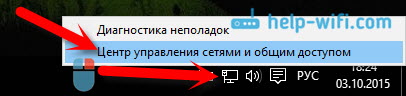
- 3537
- 1085
- Mr. Frederick Smitham
Kako izvedeti in spremeniti naslov MAC v sistemu Windows 10
Obstaja veliko različnih primerov, ko morate ugotoviti MAC naslov računalnika ali ga spremeniti. V tem članku bom pokazal, kje najdem in si ogledam MAC naslov v sistemu Windows 10, in kako ga spremeniti. Celoten postopek se praktično ne razlikuje od sistema Windows 8 in celo Windows 7.
V bistvu morate pri nastavitvi interneta prepoznati naslov MAC. Če je vaš ponudnik zavezujoč na naslov MAC in na primer kupil nov računalnik v sistemu Windows 10 ali se odločil za konfiguriranje interneta v drugem računalniku, boste morali novi MAC -naslov obvestiti ponudniku interneta Predpišite ga v nastavitvah. Ali se registrirajte na svojem osebnem računu, če obstaja takšna priložnost. Pri nastavitvi neke funkcije na usmerjevalniku Wi-Fi bo morda potreben MAC naslov. Na tem naslovu lahko določite želeni računalnik in nastavite parametre.
MAC naslov je edinstven naslov, ki ima vsak omrežni adapter. Omrežna kartica ali brezžični adapter. V našem primeru govorimo o MAC naslov omrežne kartice. Lahko ga spremenite, za razliko od adapterja Wi-Fi, katerega Mac ni tako enostavno spremeniti.
Prepoznamo in spreminjamo MAC naslov omrežne kartice v sistemu Windows 10
Obstaja veliko načinov, kako lahko v računalniku z operacijskim sistemom Windows 10 najdete naslov MAC. Pokazal bom enega od njih.
Kliknite ikono internetne povezave z desnim gumbom miške in odprite Nadzorni center omrežij in skupni dostop.
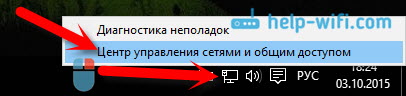
Nadalje, na levi strani, kliknite element menija Spremenite nastavitve adapterja. Pritisnite desni gumb miške do adapterja Ethernet In izberite Lastnosti. Nadalje samo vnesite kazalec na ime svoje omrežne kartice na polju "Povezava prek", In v pojavnem oknu boste videli MAC naslov vaše omrežne kartice.
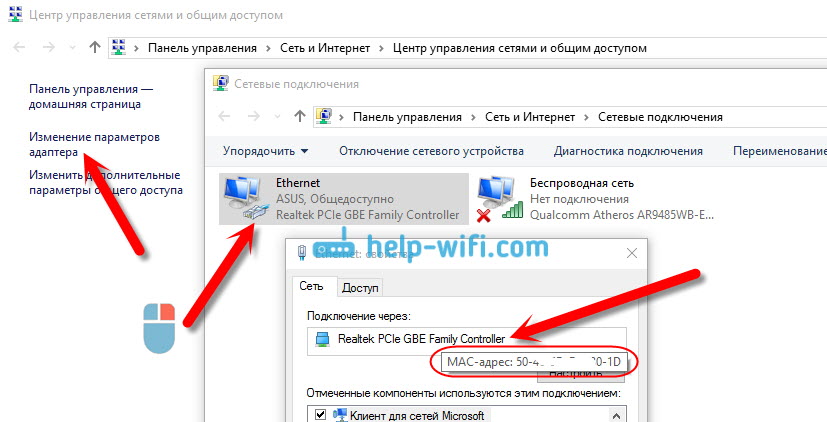
Kako spremeniti naslov MAC?
V istem oknu kliknite gumb Melodijo.
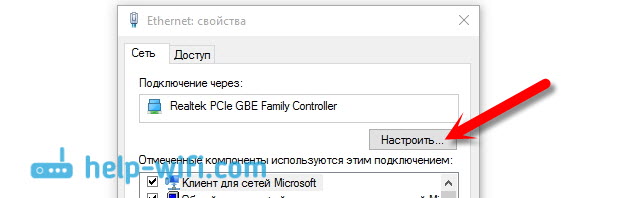
V novem oknu pojdite na zavihek Poleg tega. Izberite na seznamu Omrežni naslov, Namestite nalepko v bližini polja in nastavite želeni naslov MAC. Klik v redu Za ohranjanje.

To je vse, pravkar smo spremenili omrežni naslov, našo omrežno kartico.
Upam, da se je članek izkazal za koristen.
- « Kako odpreti vrata na usmerjevalnik D-Link? Vzorčenje vrat na primer D-Link Dir-615
- Povezava je omejena na Windows 10 z Wi-Fi in omrežnim kablom »

